집 >소프트웨어 튜토리얼 >컴퓨터 소프트웨어 >색상 블록을 사용하여 Photoshop에서 텍스트에 3차원 효과를 추가하는 방법
색상 블록을 사용하여 Photoshop에서 텍스트에 3차원 효과를 추가하는 방법
- 王林앞으로
- 2024-04-01 12:26:341123검색
오늘 Apple이 제공하는 PHP 편집기는 색상 블록을 사용하여 Photoshop에서 텍스트에 3차원 효과를 추가하는 작업 프로세스입니다. 색상 블록을 사용하여 텍스트에 그림자와 하이라이트를 추가하면 텍스트가 더욱 입체적이고 생생하게 보일 수 있습니다. 다음으로 디자인 작품을 더욱 돋보이게 만들기 위해 Photoshop에서 이 작업을 수행하는 방법을 자세히 소개하겠습니다!
1. 포토샵의 텍스트 도구를 사용하여 텍스트를 입력하세요.
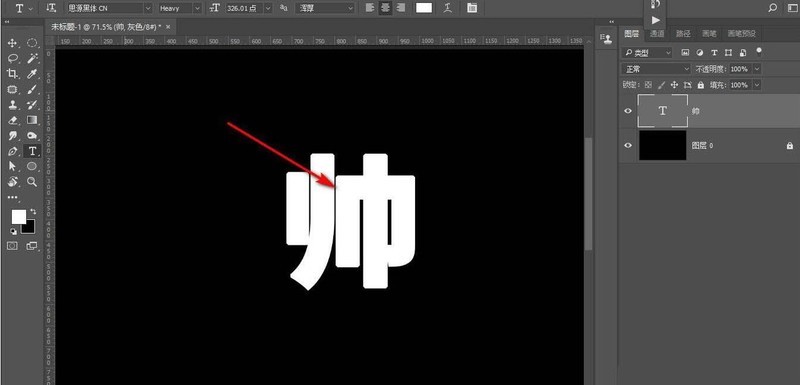
2. 먼저 텍스트 레이어를 편집할 수 있도록 래스터화하세요.
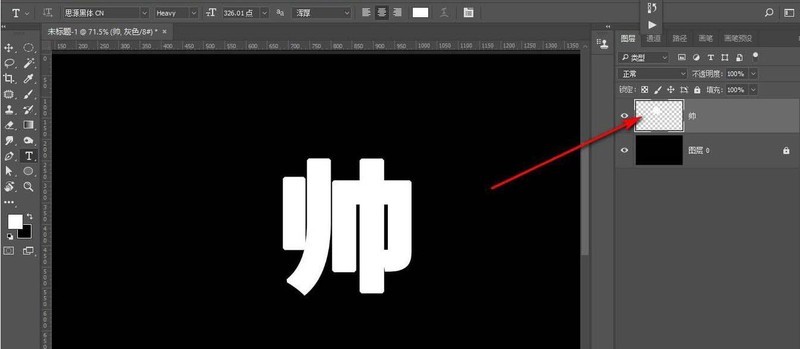
3. Ctrl 키를 누른 채 텍스트 선택 영역을 만들고 새 빈 레이어를 만듭니다.
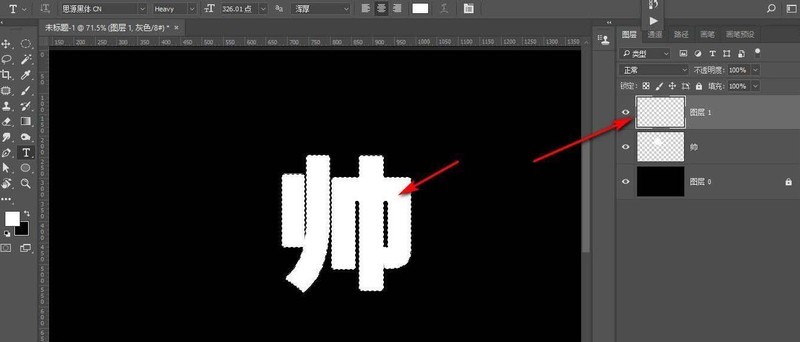
4. 그런 다음 색상을 채우고 이동 도구를 선택합니다.
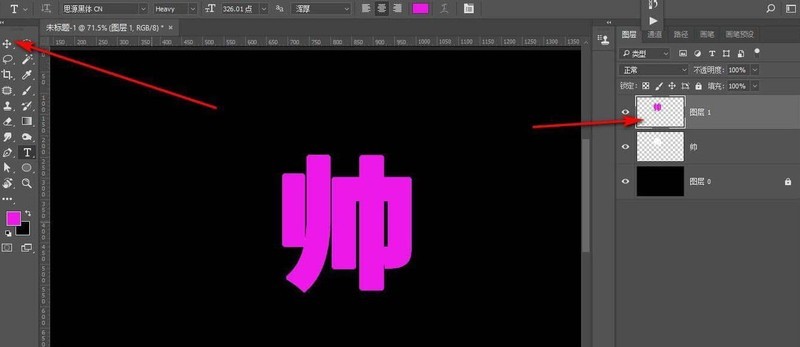
5. 키보드의 방향키를 누르면 입체감이 있는 것을 볼 수 있습니다.
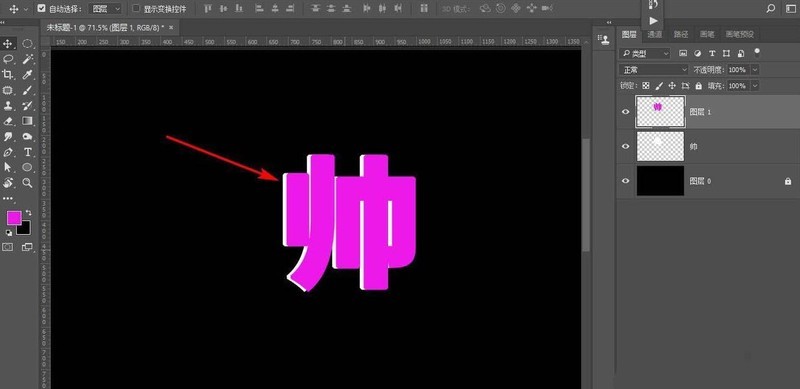
6. 다시 작업을 반복하고 효과가 더욱 뚜렷해지도록 다른 색상으로 채워주세요.
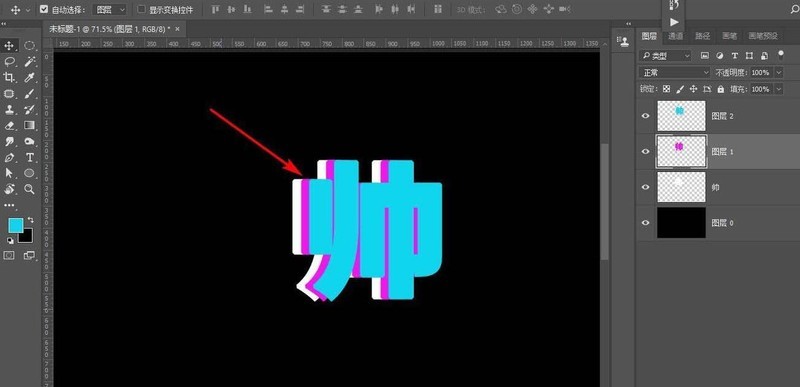
위 내용은 색상 블록을 사용하여 Photoshop에서 텍스트에 3차원 효과를 추가하는 방법의 상세 내용입니다. 자세한 내용은 PHP 중국어 웹사이트의 기타 관련 기사를 참조하세요!
성명:
이 기사는 zol.com.cn에서 복제됩니다. 침해가 있는 경우 admin@php.cn으로 문의하시기 바랍니다. 삭제

